Título Alternativo 1: Instruções Passo a Passo para Eliminar o Brilho das Fotos
Título alternativo 2: Como Eliminar Eficazmente o Brilho das Fotos
O brilho e reflexos podem dar um toque especial a uma fotografia, mas quando são excessivos, a história é diferente. Eles podem, esconder detalhes importantes em as imagens. Seja o brilho nos óculos ou reflexos no fundo, isso pode realmente arruinar uma boa foto, coisa que ninguém gostaria que acontecesse. Portanto, a melhor solução é eliminar o brilho da imagem.
Por sorte, esses retoques de fotos podem ser feitos com a ajuda de algumas ferramentas. Aqui, mostraremos as maneiras mais fáceis de corrigir fotos com recursos de desktop, web ou móveis.
Neste artigo
Parte I. O que é o Brilho em sua Fotografia?
Um reflexo ocorre quando uma fonte de luz incide sobre uma superfície reflexiva. Pode ser visto em tudo, desde o brilho nos óculos ao tirar retratos até os reflexos na superfície da água. E para tratá-lo adequadamente, primeiro é preciso localizar seu origem.
Os reflexos da câmera podem ser causados quando uma fonte de luz é apontada diretamente para a lente. Isso gera reflexos que causam pouca clareza na lente. Os reflexos na lente aparecem como formas e manchas causadas pela refração da luz internamente entre os elementos de vidro da lente. Quanto maior for a quantidade de elementos na lente, mais provável será a ocorrência de reflexos. Isso é mais comum em lentes de zoom, pois têm mais elementos de lente individuais.
A origem do brilho será visível quando o sol estiver atrás da lente. Entretanto, detectar e corrigir o reflexo que causa o brilho da câmera é mais complicado. Nem sempre é uma bruma ou reflexo na lente. Também pode ser um reflexo gerado pelos óculos de uma pessoa ou por uma janela no plano de fundo.
Parte II. 4 Formas de Eliminar o Brilho nas Fotos
Depois de encontrar a origem do reflexo, ele pode ser facilmente removido com uma ferramenta de retoque. Aqui mostraremos as etapas para remover o reflexo das fotos usando as melhores ferramentas.
Método 1: AniEraser - O Melhor Remédio para Remover o Brilho
Intuitivo, simples e perfeito. O AniEraser é um aplicativo de edição de fotos e vídeos com uma poderosa ferramenta de inteligência artificial que aprimora facilmente qualquer foto ou vídeo, independentemente do dispositivo ou da plataforma utilizada. Com apenas um clique, você pode realçar seus momentos mais especiais de maneira fluida e descomplicada, otimizando todo o potencial de suas fotos.
Disponível em:
AniEraser é uma ferramenta multiplataforma compatível com Windows, Mac, iPhone, iPad e na Web. A tabela abaixo apresenta os sistemas operacionais suportados por AniEraser.
| Sistema Operativo | Compatibilidade |
| Desktop | Windows PC e Mac |
| Mac | macOS 11.0 em diante e um Mac com um chip Apple M1 ou posterior |
| iPhone | iOS 14.0 em diante |
| iPad | iPadOS 14.0 em diante |
| Web | Navegadores modernos |
Recursos principais
O AniEraser não apenas ajudará você a remover o brilho de fotos, mas também está equipado com recursos incríveis que sem dúvida produzirão o resultado esperado.
- Multiplataforma - O AniEraser é uma ferramenta de remoção de objetos disponível para PC, iOS e websites para atender todas as necessidades. Ao adquirir uma única licença, você terá acesso a todos os recursos em qualquer uma dessas plataformas.
- Impulsionado pela IA - Graças ao uso de IA, é possível remover vários objetos indesejados em poucos segundos.
- Remoção em Lote - Com o AniEraser, é possível excluir simultaneamente vários itens de um vídeo ou imagem.
- Personalizável - O tamanho do pincel pode ser ajustado para fazer modificações precisas e obter os melhores resultados.
- Remova Objetos Sem Perder Qualidade - Obtenha resultados rápidos e precisos, mantendo a qualidade do arquivo.
- Facilidade de Uso - Não é necessário ter experiência em edição, basta importar os arquivos e selecionar os objetos que deseja excluir.
Como Eliminar o Brilho das Fotos com o AniEraser?
Eliminar o reflexo nas suas fotos com o AniEraser é um processo simples e pode ser feito em apenas três etapas. Eis como pode fazê-lo:
Passo 1
Abra o AniEraser no seu dispositivo, e escolha o botão Upload para importar sua foto para a plataforma.
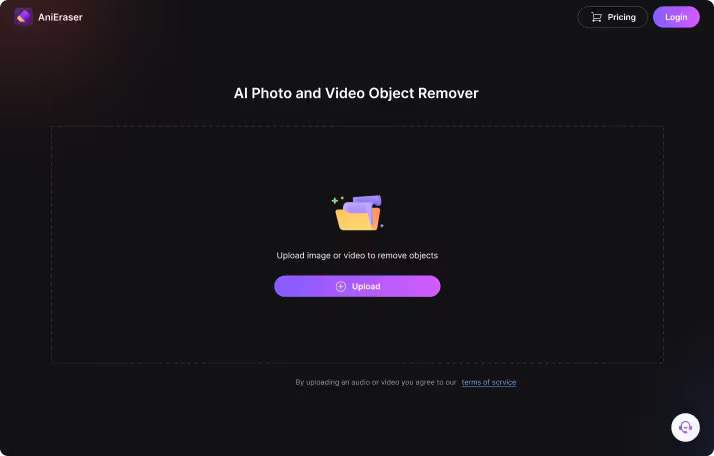
Passo 2
Passe o pincel sobre o reflexo indesejado para removê-lo. Ajuste o tamanho do pincel para obter mais precisão.
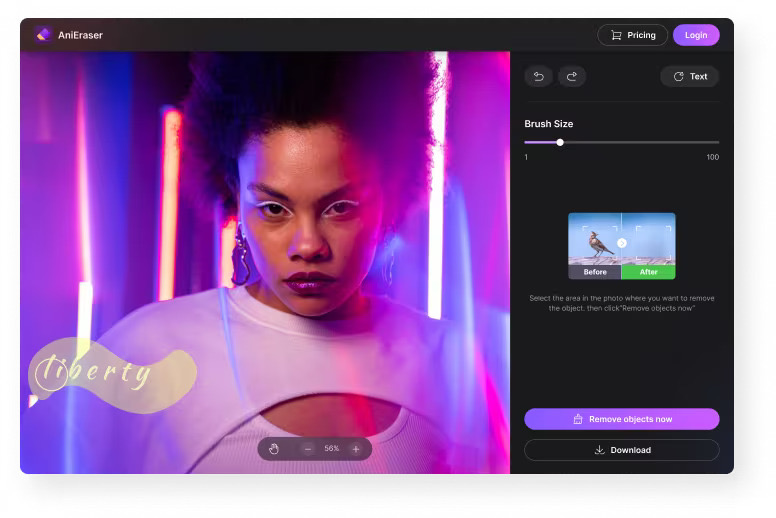
Passo 3
Após a remoção bem-sucedida do reflexo, clique em Download para guardar a imagem sem o reflexo no seu dispositivo.
Observação: Caso ainda tenha que fazer alguma modificação e queira retornar à sua tarefa, basta clicar no botão Edit Again.
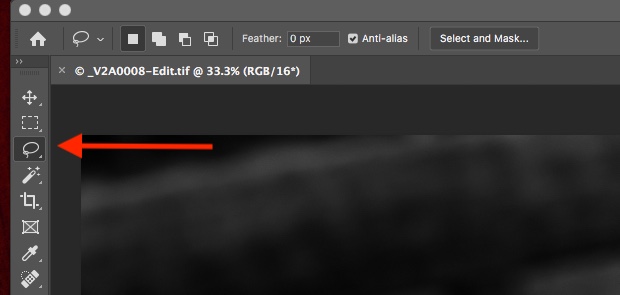
Método 2: Adobe Photoshop - um Software de Alta Qualidade para Fotografia e Design
O software Adobe Photoshop é reconhecido em todo o mundo como o padrão da indústria para edição de imagens digitais. É uma ferramenta versátil usada para diversas tarefas criativas, incluindo design, fotografia, edição de vídeo e até mesmo a remoção de brilho ou reflexos de fotos. Independentemente de estar trabalhando em um projeto simples ou complexo, o Photoshop oferece as ferramentas necessárias.
Disponível em:
O Adobe Photoshop funciona em Windows, Mac, iPad e Android. A tabela abaixo apresenta os sistemas operacionais suportados pela ferramenta.
| Sistema Operativo | Compatibilidade |
| Windows | Windows 10 version 20H2 em diante |
| Mac | macOS 11.0 em diante |
| iPad | iOs 14.0 em diante |
| Android | Android 7.1 em diante |
Recursos principais
O Photoshop é um programa amplamente reconhecido para design gráfico e edição de fotos, que permite criar e editar imagens digitais e arte para uso tanto em mídia digital quanto impressa. Confira algumas de suas principais características abaixo:
- Camadas - Permite modificar uma imagem sem interferir nos pixels subjacentes.
- Camadas de Ajuste - Mais um recurso para edição não destrutiva de imagens.
- Painel de Histórico - O painel salva todas as alterações feitas, de modo que sempre é possível voltar e reverter qualquer etapa desejada.
- Curativo Regular - Útil para eliminar manchas, rugas e outras imperfeições de fotografias.
- Balanceamento de Cores - Permite ajustar as cores em uma imagem para criar uma aparência determinada.
- Ferramenta Carimbo Clone - Copia pixels de uma área de uma imagem e os utiliza para cobrir pixels de outra.
- Modos de Mistura - Alterar o modo como duas camadas interagem uma com a outra é uma.
Como Eliminar o Brilho das Fotos com Photoshop?
Com o Photoshop, você pode remover digitalmente os reflexos indesejados de suas fotos. Entre as funções que ele oferece, a ferramenta lasso é provavelmente a maneira mais fácil de remover todo o brilho. A seguir, você aprenderá a remover o brilho do vidro usando a ferramenta Lasso:
Passo 1
Inicialize o Photoshop no dispositivo e acesse o arquivo da imagem. Depois navegue até o ícone "Lasso Tool" na parte esquerda da janela. Outra opção é pressionar "L" no teclado.
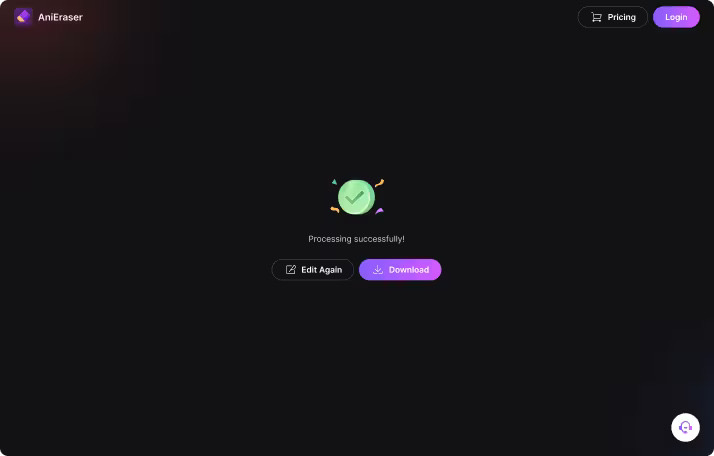
Passo 2
Trace um círculo ao redor da área que gostaria de remover e, com o botão direito do mouse, escolha Fill nas opções.
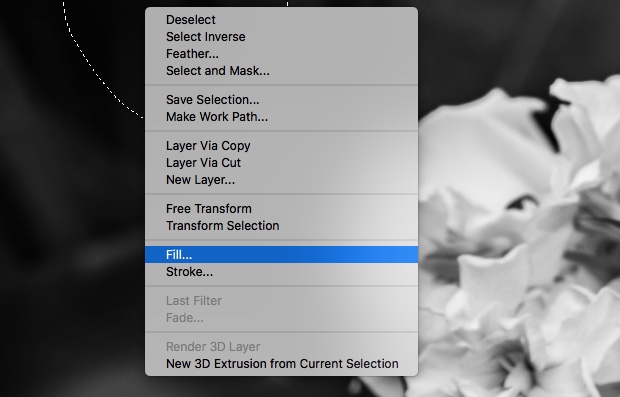
Passo 3
Uma vez aberta a caixa de diálogo, clique no menu Contents e escolha Content-Aware. Repita a etapa para os pontos restantes em sua imagem.
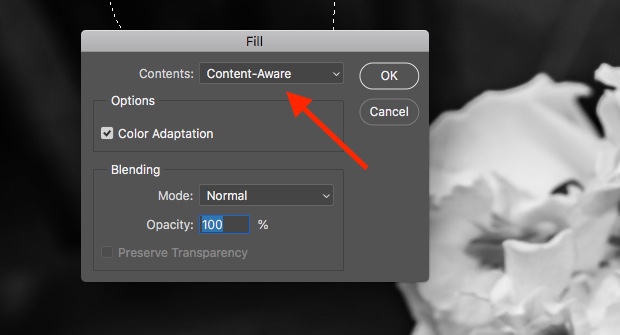
Observação: Este método funciona melhor com fotos que têm cores sólidas ou padrões repetidos. Ao escolher a opção de reconhecimento de conteúdo, você dá instruções ao Photoshop para que faça as alterações de maneira automática.
Método 3: Snapseed - App Móvel para Edição de Fotos
Snapseed é uma das ferramentas de edição de fotos para dispositivos móveis mais poderosas, com uma interface amigável que combina com seu potencial. É um software de edição de imagens gratuito que não consome muito espaço no seus dispositivos. Ele permite salvar as imagens editadas e aprimoradas em alta qualidade, com a mesma resolução que as originais.
Disponível em:
O Snapseed pode ser baixado no iOS e no Android. Consulte abaixo a lista de compatibilidade para cada plataforma:
| Platforma | Compatibilidade |
| Android | Android version 4.1 em diante |
| iPhone | iOS 12.4 em diante |
| iPad | iOS 12.4 em diante |
| iPod Touch | iOS 12.4 em diante |
Recursos principais
Uma das maiores vantagens do Snapseed é a facilidade de edição de imagens, permitindo salvar as alterações e aplicar estilos pré-definidos. Continue lendo abaixo para conhecer mais delas:
- Healing, Brush, Structure, HDR e Perspective estão entre as 29 ferramentas e filtros disponíveis
- Compatível com os formatos JPG e RAW
- Guarde seus looks e reutilize-os nas próximas fotos
- Pincel para filtragem seletiva
- É possível fazer ajustes precisos em todos os estilos
- Fornece tutoriais sobre o Snapseed e dicas e truques de fotografia
Como Eliminar o Brilho das Fotos com Snapseed?
Use o Snapseed em seu celular na hora de remover o reflexo em suas fotos. Segue o tutorial de como fazer esse procedimento usando o Snapseed:
Passo 1
Inicialize o Snapseed no seu celular. Abra a foto que gostaria de retocar e amplie o brilho de modo que possa vê-lo claramente.
Passo 2
Clique em TOOLS e em seguida selecione a ferramenta Healing. Para remover o reflexo, arraste o dedo sobre ele.
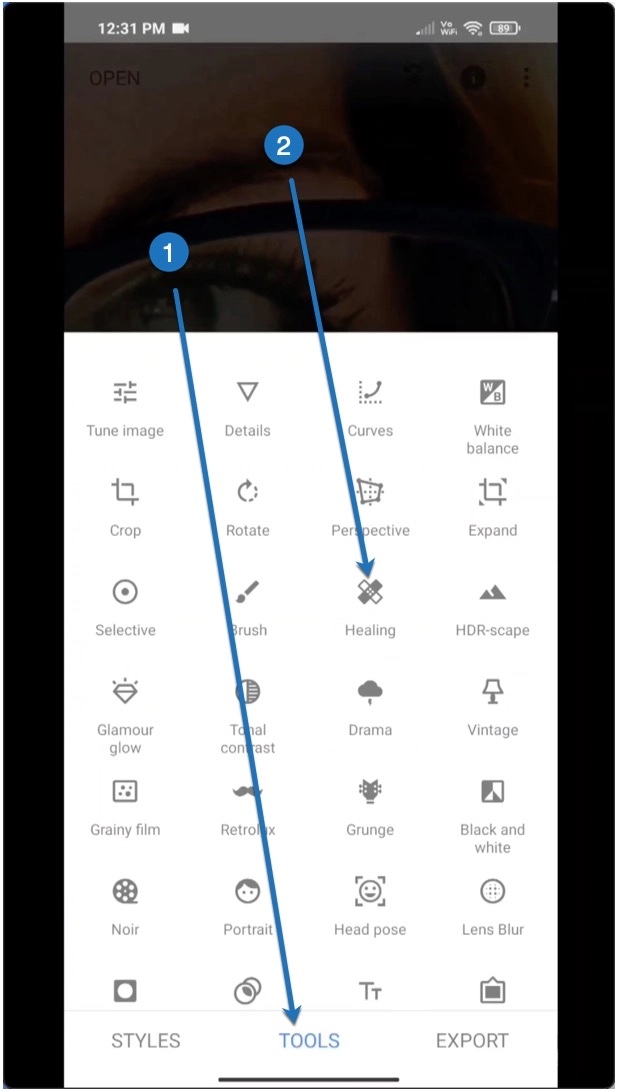
Passo 3
Tendo removido o reflexo de sua foto, chegou a hora de aplicar um pequeno truque para deixá-lo ainda mais natural. Novamente clique em TOOLS e, selecione Tune Image. Faça as modificações necessárias segundo suas preferências.
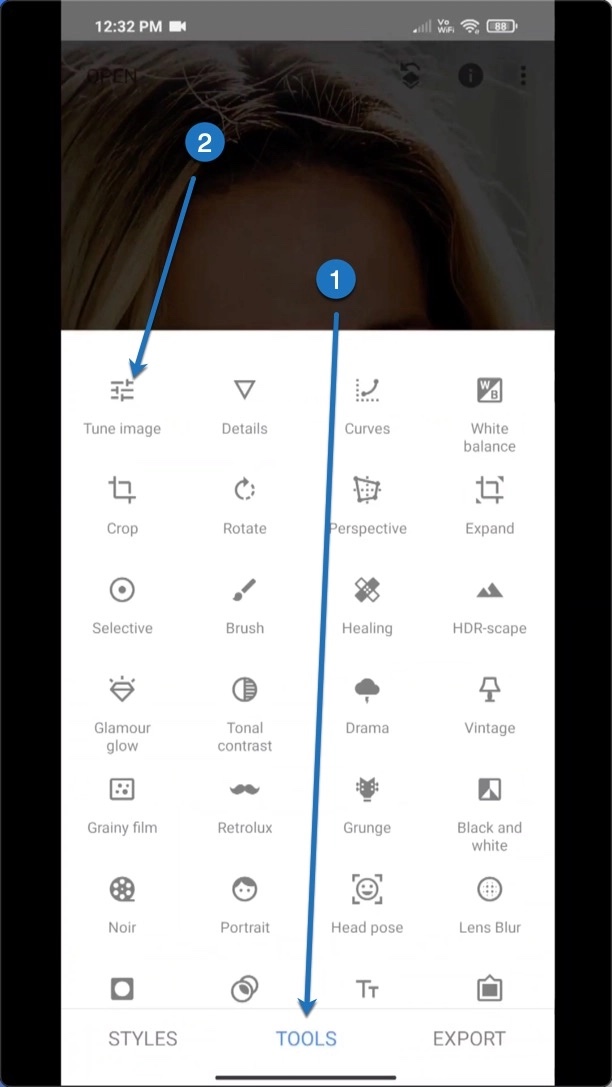
Passo 4
Dê um clique no botão EXPORT para salvar sua imagem.
Método 4: Fotor - Ferramenta Integral de Edição de Imagens
O Fotor permite editar fotos em segundos. Essa ferramenta abrange uma ampla gama de recursos gratuitos de edição de fotos online, com os quais você pode tirar brilhos, cortar, redimensionar, adicionar texto às fotos, fazer colagens de fotos e criar designs gráficos.
Disponível em:
O Fotor está disponível em Mac, Windows ou dispositivos móveis. Aqui estão os requisitos de compatibilidade para cada plataforma:
| Sistema Operativo | Compatibilidade |
| Mac | macOS 10.13 em diante |
| Windows | Windows 10 e 11
(Versões anteriores também funcionam no Windows XP, 7 e 8) |
| iPhone/iPod Touch | iOs 11.0 em diante |
| Android | Version 5.0 em diante |
Recursos principais
É um aplicativo de edição de fotos "tudo em um" que inclui ferramentas de edição, um criador de design e um criador de colagem de fotos. Abaixo, conheça mais sobre alguns de seus principais recursos:
- Realce com um Toque - Melhora automaticamente a qualidade da imagem com apenas um toque.
- Remoção Mágica - Remova objetos indesejados de uma imagem.
- Aprimorar Resolução - Torna imagens borradas instantaneamente mais nítidas sem perda de qualidade.
- Efeitos Profissionais em Fotos - Vem com centenas de filtros profissionais e efeitos de estilo especial.
Como eliminar o reflexo em fotos com o Fotor?
O eliminador de reflexos do Fotor remove os brilhos das fotos, causados pelo sol, luz, óculos, flash, pele e muito mais. Descubra como eliminar o brilho em suas fotos com esta ferramenta.
Passo 1
Inicie Fotor no seu dispositivo e abra a imagem fazendo clique no botão Open Image. Também é possível arrastar e soltar a imagem no Fotor.
Passo 2
Vá até a ferramenta Beauty e selecione a opção Clone.
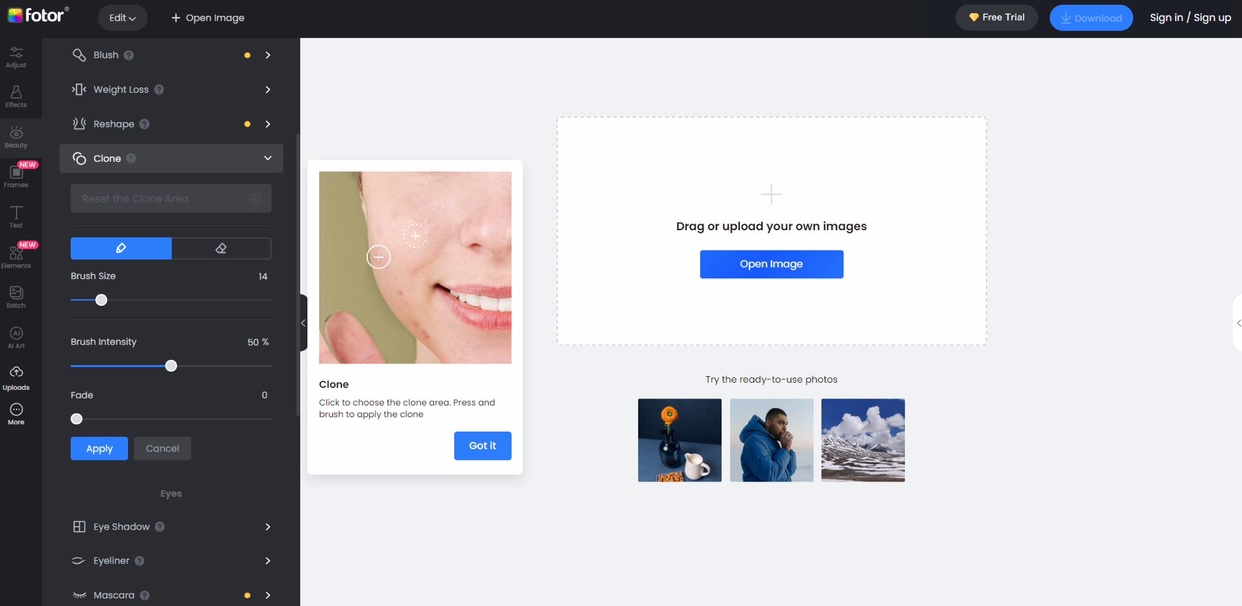
Passo 3
Para remover o reflexo, arraste o pincel sobre ele.
Observação: Ajuste o controle deslizante para alterar o tamanho e a intensidade do pincel.
Passo 4
Ao terminar, clique em Download para salvar a imagem.



